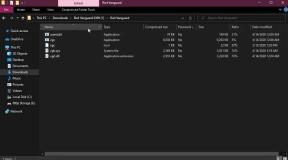Hur du återställer nätverksinställningar på Elephone P8 3D
Android Tips Och Tricks / / August 05, 2021
Här kommer vi att vägleda hur du återställer nätverksinställningar på Elephone P8 3D. Med det här alternativet kan du återställa alla nätverksinställningar, inklusive Wi-Fi, Bluetooth och mobildata.
Genom att använda återställ nätverksinställningarna, detta är en viktig metod att lösa nätverk relaterade problem kan du lösa alla dessa problem genom att helt enkelt återställa nätverksinställningarna för din enheten eftersom det rensar allt nätverksinställningarna, nuvarande mobil nätverksinställningar, sparat Wi-Fi nätverksinställningar, Wi-Fi-lösenord och VPN inställningar och mer. Följ den här guiden för att återställa nätverksinställningar på Elephone P8 3D.

Steg för att återställa nätverksinställningar på Elephone P8 3D
- Öppna inställningen
- Återställa
- Nu måste du trycka på alternativet Återställ nätverksinställningar
- Du kan välja SIM-alternativet och knacka på knappen Återställ inställningar
- På så sätt kan du återställa nätverksinställningar på din Elephone P8 3D.
Jag hoppas att den här guiden kommer att vara användbar för att lösa ett problem relaterat till nätverket på din enhet.
Elephone P8 3D Specifikationer:
På tal om specifikationerna har Elephone P8 3D en 5,5-tums IPS LCD-skärm med en skärmupplösning på 1920 x 1080 pixlar. Den drivs av MediaTek MT6750T, 64-bitars processor i kombination med 4 GB RAM. Telefonen har 64 GB internminne med utbyggbart lagringsstöd på 128 GB via microSD-kort. Kameran på Elephone P8 3D levereras med en dubbel 13MP + 2MP bakre kamera med dubbla LED-dubbla blixter och 16MP frontkamera för selfies. Den stöds av ett icke-avtagbart 4,050 mAh litiumjonpolymerbatteri. Elephone P8 3D har också en fingeravtryckssensor på baksidan.